
Mac’te E-Postamı Gizle’yi kullanma
E-Postamı Gizle ile, kişisel e-posta hesabınıza ileten benzersiz, rasgele e-posta adresleri oluşturabilirsiniz; böylece web’de bir form doldururken ya da bir bültene kaydolurken gerçek e-posta adresinizi paylaşmanız gerekmez. E-postaları iCloud Mail adresinize veya Apple kimliğinizle ilişkilendirilmiş herhangi bir e-posta adresine iletmeyi seçebilirsiniz.
Mac’te, E-Postamı Gizle ile yarattığınız e-posta adresleri Safari’de ve Mail’de kullanılabilir. Safari’de kişisel e-posta adresinizi gizleme ve Mail’de E-Postamı Gizle’yi kullanma konularına bakın.
E-Postamı Gizle ile rasgele iletme e-posta adreslerini iCloud tercihlerinde de ayarlayıp kullanabilirsiniz. Elma menüsü 
iOS ve iPadOS aygıtlarınız genelinde ve iCloud.com’da E-Postamı Gizle’yi ayarlamak için Tüm aygıtlarınızda iCloud+’taki E-Postamı Gizle’yi ayarlama ve kullanma konusuna bakın.
iCloud+’a veya iCloud+’ı ve diğer servisleri içeren Apple One’a abone olabilirsiniz. Apple One ile Apple aboneliklerini birleştirme adlı Apple Destek makalesine bakın.
Not: iCloud+ özellikleri bazı ülkelerde veya bölgelerde kullanılamayabilir. Apple Medya Hizmetleri’nin kullanılabilirliği başlıklı Apple Destek makalesine bakın.
E-Postamı Gizle ile e-posta adreslerini ayarlama
Mac’inizde, Elma menüsü

 tıklayın, sonra kenar çubuğunda iCloud’u seçin.
tıklayın, sonra kenar çubuğunda iCloud’u seçin.E-Postamı Gizle’nin yanında, Seçenekler’i tıklayın.

İstenirse, Apple kimliği parolanızı girin ve Sürdür’ü tıklayın.
Ayarla’yı tıklayın.
Bir iCloud+ planına yükseltmeniz istenirse Seç’i tıklayıp bir plan seçin.
Yeni Adres Yarat’ı tıklayın.
E-Postamı Gizle penceresi açılır ve rasgele yaratılmış bir iCloud e-posta adresi görüntüler.
Devam’ı tıklayın.
E-postanız için bir etiket ve bu e-posta adresini nasıl kullandığınızı anımsamanıza yardımcı olacak bir not girin ve sonra Devam’ı tıklayın.
E-Postamı Gizle penceresi göründüğünde, yeni e-posta adreslerini yaratmak ve etiketlemek için Ekle düğmesini
 tıklayın.
tıklayın.İşiniz bittiğinde Bitti'yi tıklayın.
E-Postamı Gizle ile yaratılan adresleri yönetme
E-postamı Gizle ile, bir web sitesinde birine ihtiyacınız olduğunda e-posta adresleri yaratabilirsiniz. Adresleriniz Mac’inizdeki Safari’de ve Apple kimliğinizle giriş yapılmış diğer aygıtlarda kullanılabilir.
E-Postamı Gizle tercihlerinde bir adresi kopyalayabilir, etiketleri değiştirebilir, yeni adresler yaratabilir, adresleri etkisizleştirebilir veya silebilir, e-postaların iletilmesini istediğiniz kişisel e-posta adresini seçebilirsiniz.
Mac’inizde, Elma menüsü

 tıklayın, sonra kenar çubuğunda iCloud’u seçin.
tıklayın, sonra kenar çubuğunda iCloud’u seçin.E-Postamı Gizle’nin yanında, Seçenekler’i tıklayın.

İstenirse, Apple kimliği parolanızı girin ve Sürdür’ü tıklayın.
E-Postamı Gizle penceresi göründüğünde aşağıdakilerden birini yapın:
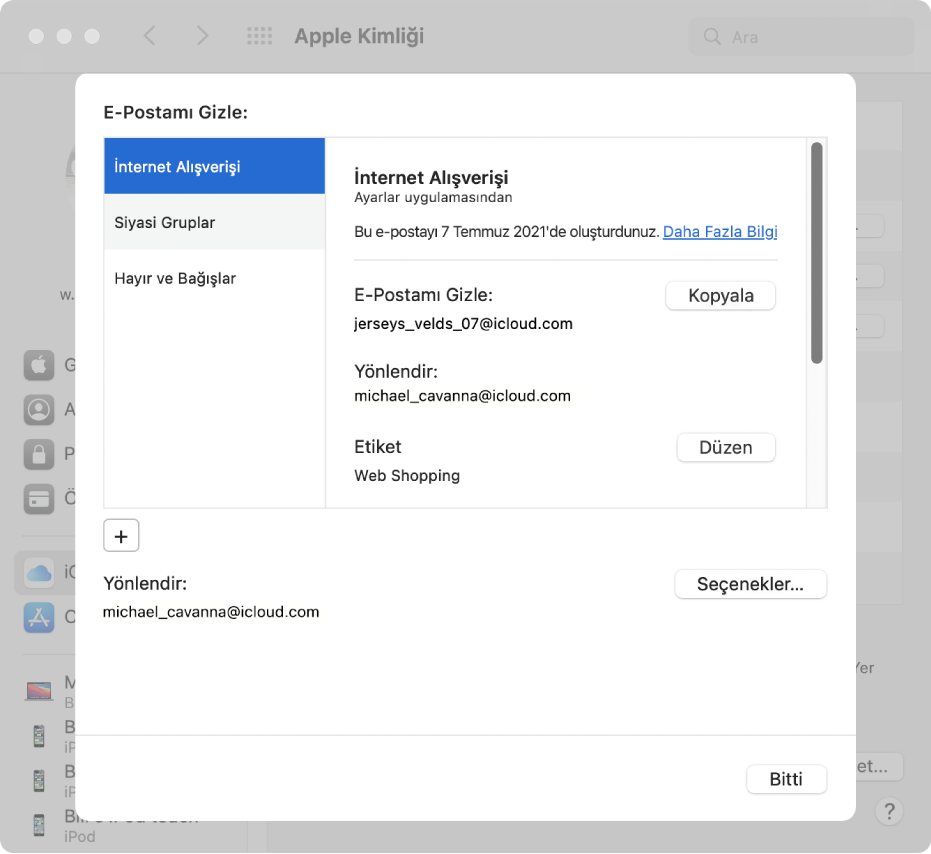
Bir web formuna veya uygulamaya yapıştırmak için E-Postamı Gizle ile yaratılan bir e-posta adresini kopyalama: Solda bir adres seçin, sonra Kopyala’yı tıklayın. Safari’yi veya başka bir tarayıcıyı ya da internet uygulamasını etkin hale getirin, sonra e-posta adresini e-posta hesabı alanına yapıştırın.
E-posta adresi yaratma: Ekle düğmesini
 tıklayın, bir etiket adı ve not girin, sonra Devam’ı tıklayın.
tıklayın, bir etiket adı ve not girin, sonra Devam’ı tıklayın.E-posta adresi etiketini düzenleme: Solda bir adres seçin, Düzenle’yi tıklayın, etikette değişiklik yapın, sonra Bitti’yi tıklayın.
E-posta adresi notunu düzenleme: Solda bir adres seçin, Not seçeneği görünene kadar sağdaki listede kaydırın, Düzenle’yi tıklayın, bir not girin, sonra Bitti’yi tıklayın.
E-Postamı Gizle ile yaratılan bir e-posta adresini etkisizleştirme: Solda bir adres seçin, E-Posta Adresini Devre Dışı Bırak düğmesi görünene kadar sağdaki listede kaydırın, E-Posta Adresini Devre Dışı Bırak'ı tıklayın, sonra Devre Dışı Bırak'ı tıklayın.
Etkin olmayan bir e-posta adresini yeniden etkinleştirme: Etkin Olmayan Adresler’in yanında, Seçenekler’i tıklayın. Soldaki listede etkin olmayan bir adres seçin, Adresi Yeniden Etkinleştir’i tıklayın, Bitti’yi tıklayın, sonra Yeniden Etkinleştir’i tıklayın.
Etkin olmayan bir e-posta adresini silme: Etkin Olmayan Adresler’in yanında, Seçenekler’i tıklayın. Soldaki listede etkin olmayan bir adres seçin, Adresi Sil’i tıklayın, Bitti’yi tıklayın, sonra Sil’i tıklayın.
İletilecek kişisel e-posta adresini seçme: Birden fazla kişisel e-posta adresiniz varsa Seçenekler’i tıklayın, E-Postamı Gizle’nin postaları iletmesi gereken adresi seçin, sonra Bitti’yi tıklayın.
Bitti‘yi tıklayın.
Safari’deki iCloud+ özellikleri hakkında bilgi için Safari Kullanma Kılavuzu’na bakın.